在reComputer R1000上连接N3uron与BACnet
介绍
BACnet是楼宇管理系统(BMS)中广泛采用的协议,因其开放标准而备受欢迎,允许不同制造商设备之间的无缝集成和通信。其受欢迎程度还得益于其灵活性,支持各种网络配置并提供强大的互操作性。N3uron是一个功能强大且多功能的平台,通过实现高效的数据采集和管理来增强BACnet的功能。使用BACnet TCP与YABE房间模拟器,用户可以模拟和可视化BACnet设备,便于测试和开发。这种组合确保了BMS解决方案的全面有效方法,充分利用了每种技术的优势。
先决条件
硬件
| reComputer R1000 |
|---|
 |
软件
我们强烈建议学习N3uron 入门指南。它提供了导航 N3uron Web 界面、理解 Web UI 和 Web Vision 模块等概念、掌握标签概念以及创建基本仪表板的重要见解。如果您还没有探索这些基础知识,建议在进一步操作之前先学习这些内容。您可以通过提供的链接访问该指南。
YABE
请访问此链接并下载 YABE(Yet Another BACnet Explorer)。YABE 是一个多功能工具,允许您模拟和探索 BACnet 设备,非常适合测试和开发目的。在您的主机 PC 上下载并安装后,YABE 将用于模拟房间温度数据,然后我们将使用 reComputer R1000 上的 Node-RED 读取和处理这些数据。
为 BACnet TCP/IP 配置以太网设置
由于您的 PLC/设备 IP 域与您的无线设置不同,您可能需要手动更改 IP 配置。为此,
- 步骤 01:如果您运行的是 Bullseye,请运行以下命令:
sudo nano /etc/dhcpcd.conf
- 步骤 02:然后根据您的 PLC/设备网络域配置以太网端口设置,并使用 metric 命令设置优先级。最低的 metric 值具有最高优先级。
- 步骤 01:如果您运行的是 Bookworm OS,您可以使用 GUI 点击网络图标。在高级选项下,选择"编辑连接"。
- 步骤 02:选择"有线连接 2"(ETH 1),并在 IPv4 设置下添加地址、网络掩码和网关。
使用 N3uron 的 BACnet 客户端连接到房间控制系统
创建模块
-
导航到
Config => Modules => Model => New Module。
配置模块
-
为模块提供一个名称(例如,
BACnetClient)。 -
分配模块类型(
BacnetClient)。 -
保存新配置。
创建新通道
-
点击模型标题左侧的按钮。
-
选择
New Channel。 -
命名通道(例如,
CH01)。
配置 BACnet 客户端
- 点击网络接口字段右侧的
Network interface discovery按钮。 - 选择您要连接的网络对应的接口(例如,使用
0.0.0.0表示所有接口)。
- 默认的 BACnet 通信端口是
47808(十六进制的 BAC0)。 - 将广播地址保留为
255.255.255.255。
- 配置完模块后,点击
Save。 - 重启模块。
发现并选择设备
- 点击设备字段右侧的
Browse Devices按钮。
- 发现并选择您要连接的相应设备。
- 将其他参数保留为默认值。
-
配置完模块和设备后,点击
Save。 -
重启模块。
-
N3uron 中的"BACnet 浏览器"被打开,选择设备后,点击"重新浏览"以查看对象列表。
- 找到"Temperature Indoor"文件夹并将其拖拽到"模型"部分。在"数据"部分的"实时"选项卡下,"Temperature Indoor"的标签值正确显示。
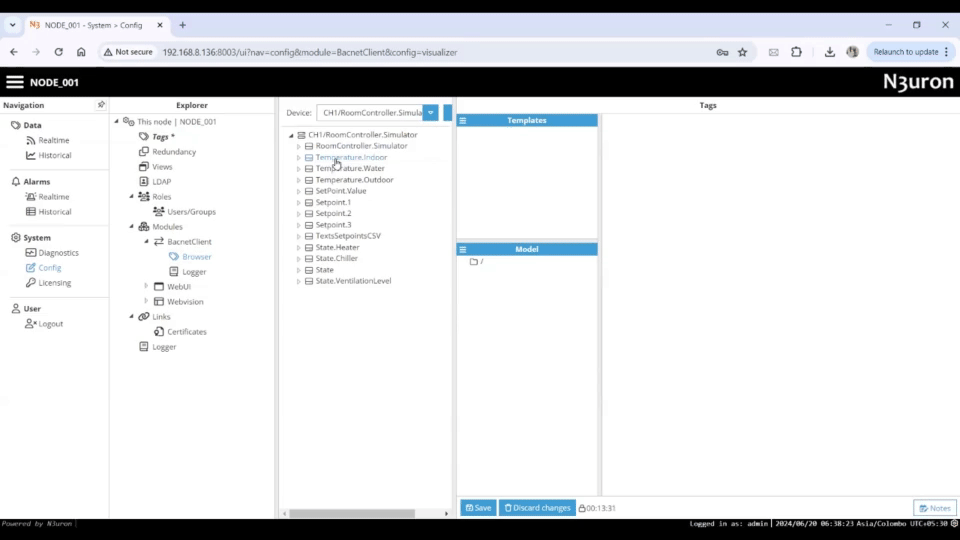
此时,连接已准备就绪,我们可以继续从头开始创建新标签。
创建新标签
- 在资源管理器面板中,选择
Tags。 - 在模型面板中,创建一个新标签并将其命名为
PRESENT_VALUE。
配置标签
- 按如下设置配置参数:
- Type:
Number - Format:
Default - Client Access:
R - Details:
- Description:
Present value(可选)
- Description:
- Scaling:
- Enabled:
Yes
- Enabled:
- Source:
- Enabled:
Yes - Module type:
BacnetClient - Module name:
BACnetClient - Config:
- Scan rate:
5000 - Property: 通过点击右侧按钮浏览并发现属性。选择
ANALOG_INPUT:0,然后选择PRESENT_VALUE。在写入优先级模式中选择From device。
- Scan rate:
- Enabled:
- Type:
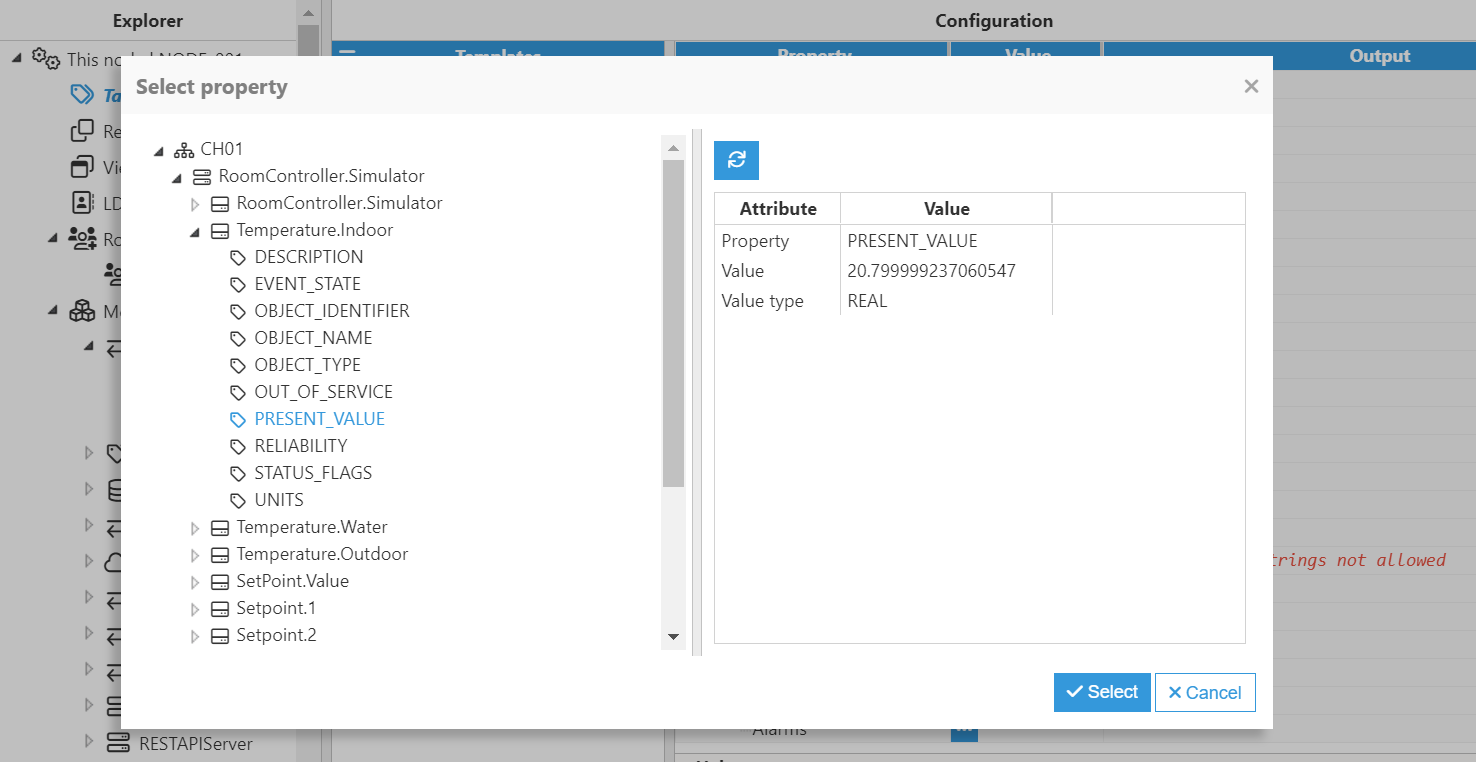
现在,转到导航面板中的数据/实时部分,您应该能够看到从该设备读取的所有数据。

技术支持与产品讨论
感谢您选择我们的产品!我们在这里为您提供不同的支持,以确保您使用我们产品的体验尽可能顺畅。我们提供多种沟通渠道,以满足不同的偏好和需求。